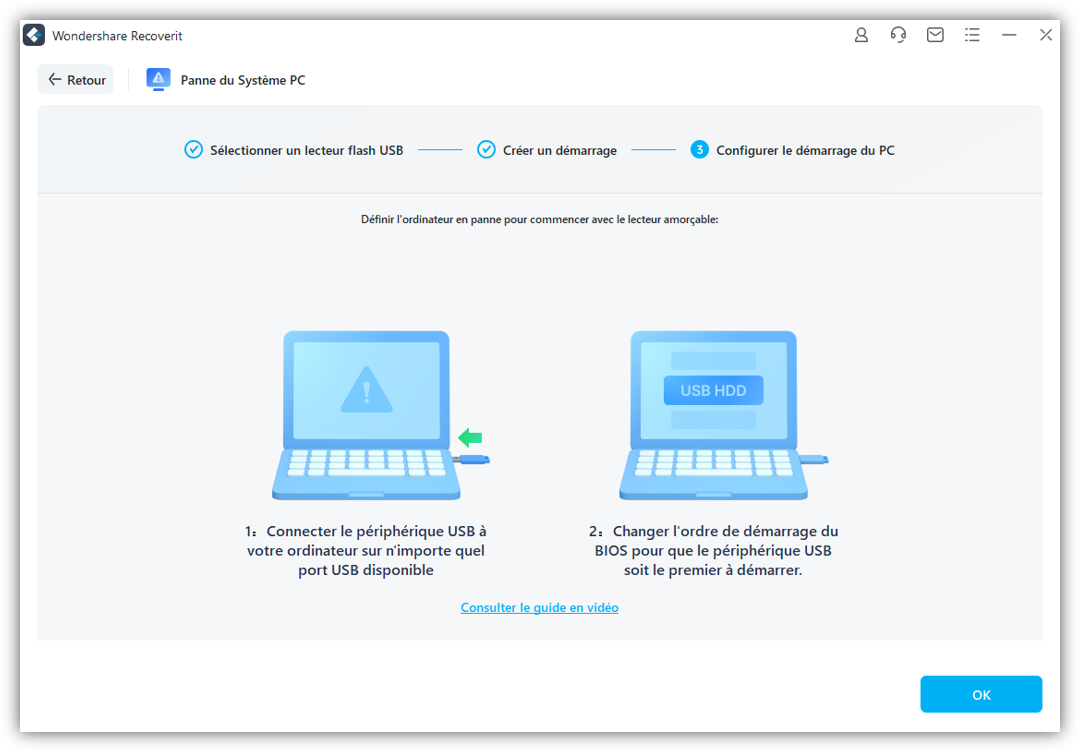Votre système Windows 7 ne fonctionne pas de manière idéale ? Ne vous inquiétez pas - il existe de nombreuses façons de réparer les fichiers système corrompus ou endommagés dans Windows 7. En demandant l'aide de l'Invite de Commande, vous pouvez le faire fonctionner sans problème. Dans ce guide, nous fournirons une solution étape par étape pour enseigner comment réparer les fichiers système corrompus et endommagés dans Windows 7. En plus de cela, nous fournirons également la solution sur la manière de récupérer les fichiers corrompus.
Comment réparer les fichiers système corrompus de Windows 7
Même si Windows 7 n'est pas aussi avancé que Windows 10 en ce qui concerne la réparation du système, il existe encore quelques options pour réparer ses fichiers corrompus. Par exemple, vous pouvez aller à l'invite de commande et apprendre comment réparer les fichiers système corrompus et endommagés dans Windows 7. Il vous suffit de suivre ces étapes :
- Pour commencer, allez dans le menu Démarrer et cherchez l'invite de commande en tapant "cmd". Une fois que l'icône de l'invite de commande apparaît, cliquez dessus avec le bouton droit de la souris et lancez-la en tant qu'administrateur.
Vous devrez peut-être aussi fournir le mot de passe du compte de l'administrateur (si vous n'êtes pas déjà connecté en tant qu'administrateur). Une fois que l'invite de commande est lancée avec succès, fournissez la commande "SFC /SCANNOW" et appuyez sur Entrée.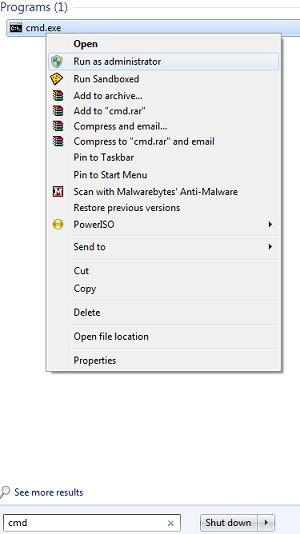
Le SFC ou la commande System File Checker effectuera les opérations nécessaires pour vérifier si un fichier Windows est endommagé ou corrompu. Cela peut prendre un certain temps, vous devez donc attendre que le processus soit terminé.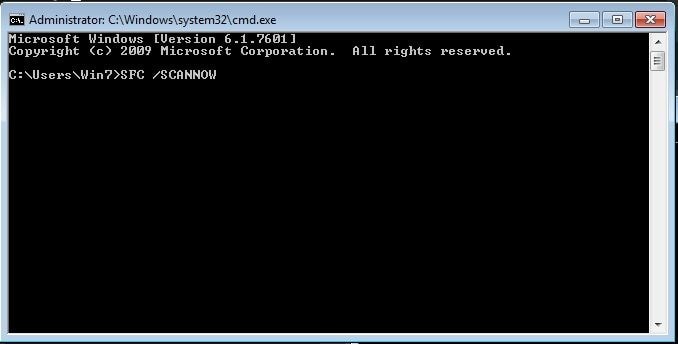
Une fois que c'est fait, vous pouvez consulter les résultats. Par exemple, vous pouvez savoir quels fichiers ont été corrompus et réparés par la commande SFC.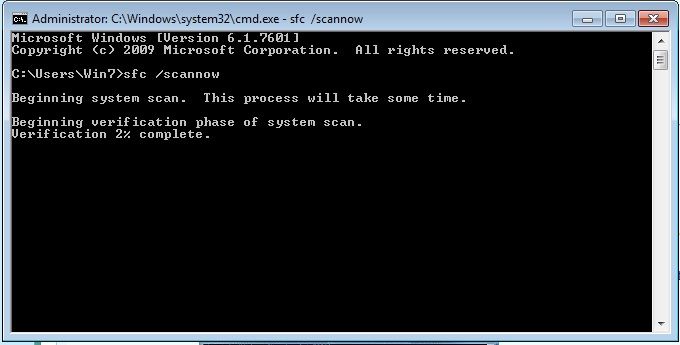
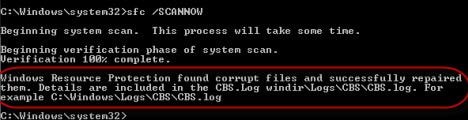
Ainsi, vous pouvez apprendre à réparer automatiquement les fichiers système corrompus et endommagés de Windows 7. Si vous avez installé un thème sur votre système, il le ramènera également à l'explorateur par défaut. De plus, pendant que le système recherche un fichier corrompu, vous ne devez pas fermer l'explorateur ni redémarrer votre système entre-temps. Cela pourrait plutôt causer des dommages non désirés à votre système.
Comment réparer et récupérer Windows 7 avec un support amorçable
En suivant le tutoriel mentionné ci-dessus, vous pourrez apprendre comment réparer les fichiers système corrompus et endommagés dans Windows 7. Néanmoins, on observe que parfois la fonction SFC ne donne pas les résultats escomptés. De plus, il se peut que vous ne puissiez pas accéder à votre contenu sur votre système Windows. Dans ce cas, vous pouvez utiliser Recoverit Pro. Étant l'un des outils de récupération des données les plus anciens et les plus fiables, il peut facilement récupérer votre contenu perdu ou supprimé. La dernière version Pro comporte des tonnes de fonctionnalités avancées ainsi que sur la récupération en cas de crash du système d'exploitation.

Votre logiciel de récupération de Windows 7 sûr et fiable
- Récupérez les fichiers, photos, audio, musique et e-mails perdus ou supprimés du disque dur de manière efficace, sûre et complète.
- Prend en charge la récupération des données de la corbeille, du disque dur, de la carte mémoire, du lecteur flash, de l'appareil photo numérique et des caméscopes.
- Prend en charge la récupération des données en cas de suppression soudaine, de formatage, de corruption du disque dur, d'attaque de virus, de crash du système dans différentes situations.
Téléchargez et installez Recoverit sur votre ordinateur, récupérez une clé USB vierge et connectez-vous à l'ordinateur. Lancez Recoverit et suivez les étapes suivantes pour récupérer les données de Windows 7.
Récupérez vos contenus perdus ou inaccessibles
Étape 1 : Sélectionnez le mode de récupération des données en cas de panne du système
Pour récupérer vos données sur un système qui ne fonctionne pas, vous devez d'abord créer un support amorçable. Si votre système fonctionne mal ou est corrompu, vous pouvez alors installer Recoverit Pro sur un autre ordinateur Windows en état de marche.
- Lancez Recoverit, veuillez sélectionner le mode "Récupération de données d'un plantage système".
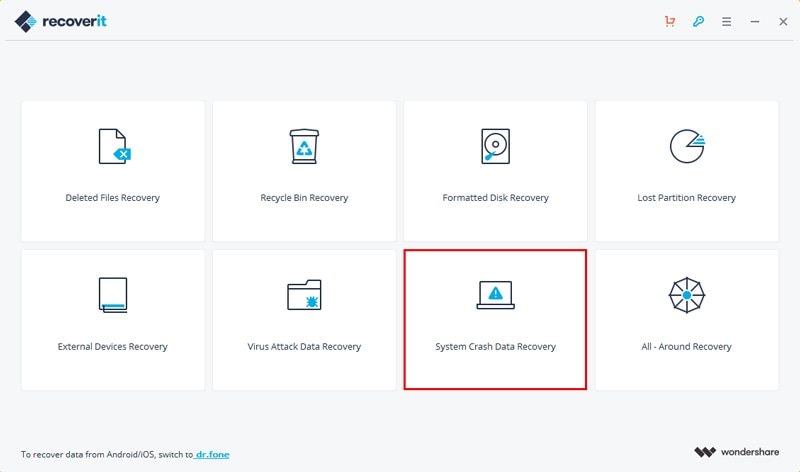
- Créer un média amorçable
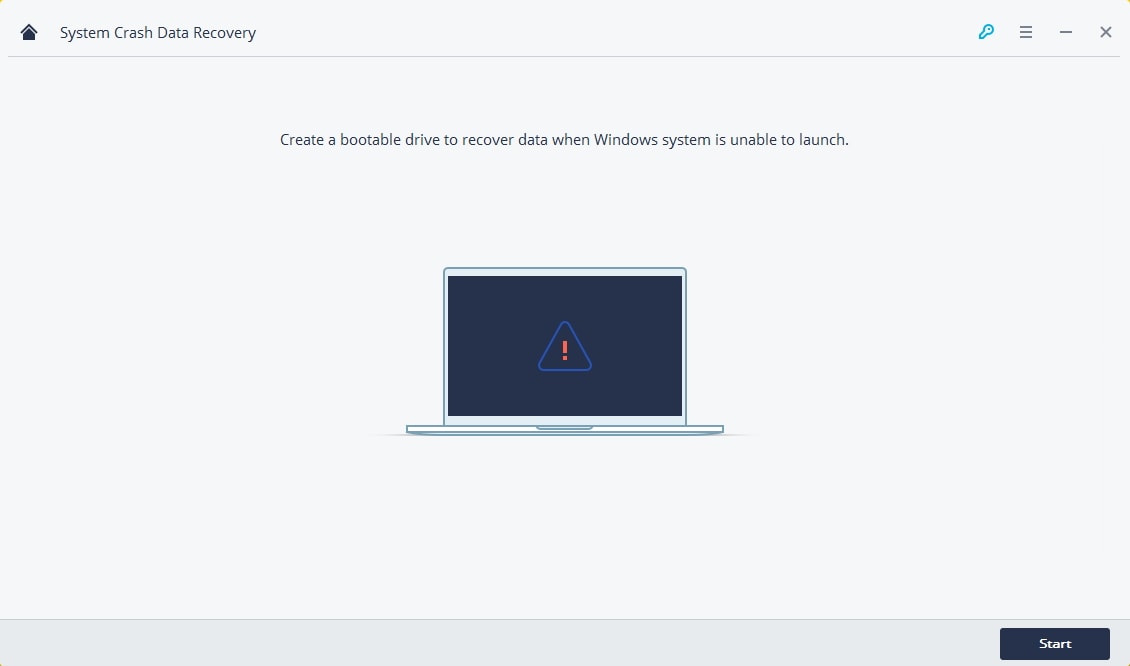
- Sélectionnez un mode pour créer un lecteur amorçable. Vous pouvez sélectionner une clé USB ou une clé CD/DVD de démarrage et cliquer sur le bouton "Créer" pour commencer.

- Lorsque vous choisissez de créer une clé USB amorçable, un message d'alerte sur le formatage de la clé USB s'affiche. Assurez-vous d'avoir sauvegardé vos données importantes avant de formater la clé USB pour créer un disque amorçable. Cliquez sur le bouton "Formater maintenant" pour confirmer.
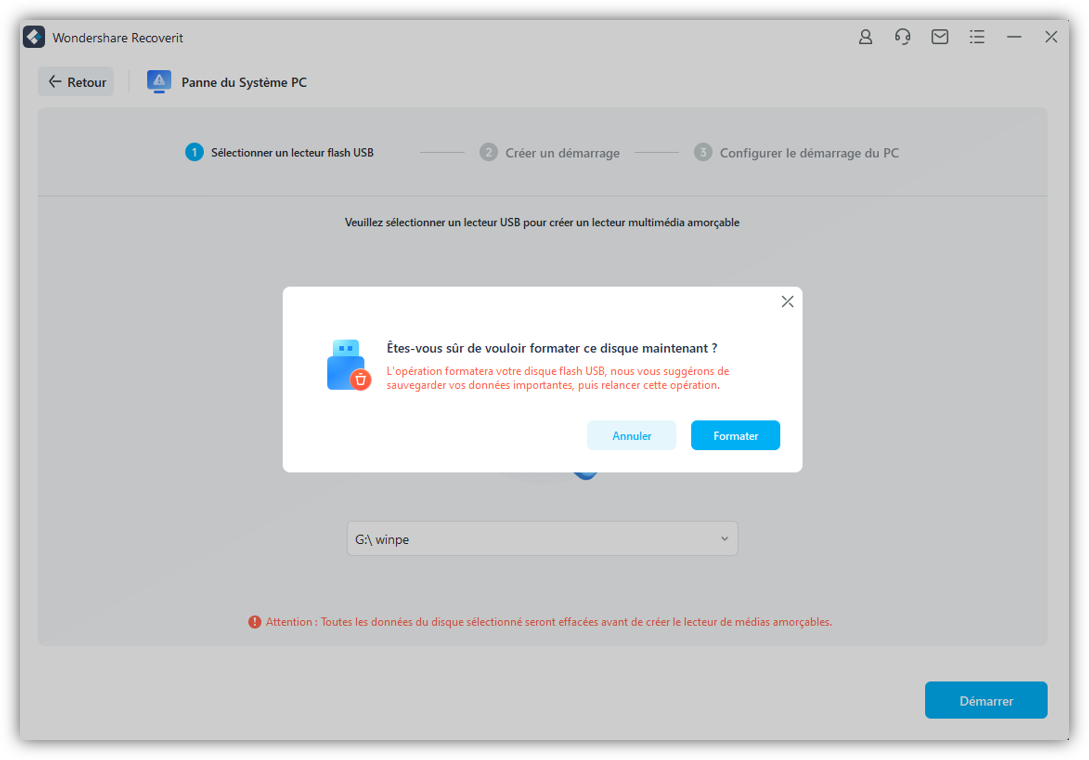
Étape 2 : Récupérer Windows 7 avec un support amorçable
Après avoir créé un lecteur amorçable, vous pouvez copier les données de Windows 7 et récupérer les données du disque dur de Windows 7. Mais il vous faudra parfois modifier la séquence de démarrage de l'ordinateur, redémarrer l'ordinateur et entrer dans le BIOS avec la touche de fonction F12, ou vous pouvez vérifier la solution complète pour configurer l'ordinateur pour qu'il démarre à partir d'une clé USB.